CPU资源占用100%解决方法
cpu使用率100
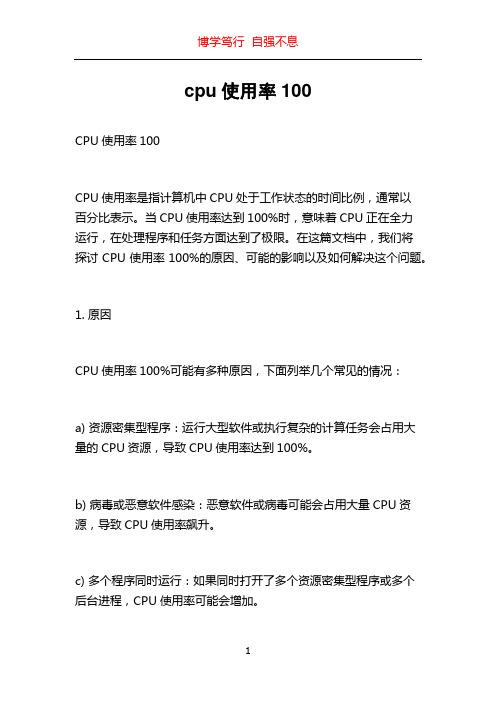
cpu使用率100CPU使用率100CPU使用率是指计算机中CPU处于工作状态的时间比例,通常以百分比表示。
当CPU使用率达到100%时,意味着CPU正在全力运行,在处理程序和任务方面达到了极限。
在这篇文档中,我们将探讨CPU使用率100%的原因、可能的影响以及如何解决这个问题。
1. 原因CPU使用率100%可能有多种原因,下面列举几个常见的情况:a) 资源密集型程序:运行大型软件或执行复杂的计算任务会占用大量的CPU资源,导致CPU使用率达到100%。
b) 病毒或恶意软件感染:恶意软件或病毒可能会占用大量CPU资源,导致CPU使用率飙升。
c) 多个程序同时运行:如果同时打开了多个资源密集型程序或多个后台进程,CPU使用率可能会增加。
d) 运行不兼容的程序:某些程序可能与操作系统或其他软件不兼容,导致CPU使用率异常高。
2. 影响高CPU使用率可能会导致以下几个问题:a) 性能下降:当CPU达到100%使用率时,系统的响应速度会明显减慢,导致整个计算机变得缓慢。
b) 系统崩溃:如果CPU使用率持续保持在100%,系统可能会崩溃或出现不可预测的错误。
c) 电源消耗增加:当CPU持续工作时,会产生更多的热量,导致电脑的功耗增加。
d) 组件损坏:如果CPU长时间工作在高使用率下,可能会导致过热,从而对系统硬件造成损坏。
3. 解决方法在CPU使用率100%的情况下,我们可以采取以下解决方法来降低CPU负载:a) 关闭不必要的程序:关闭运行不必要的程序和后台进程,释放CPU资源。
b) 升级硬件:如果CPU使用率经常达到100%,可能是硬件不足,考虑升级CPU或增加内存。
c) 定期清理病毒和恶意软件:使用安全软件扫描系统,清理恶意软件和病毒,恢复CPU资源。
d) 优化系统设置:关闭自动更新、禁用视觉效果等操作可以减少CPU使用率。
e) 检查问题程序:如果特定程序导致高CPU使用率,查询相关文档或在社区寻求解决方案。
什么都没开cpu100
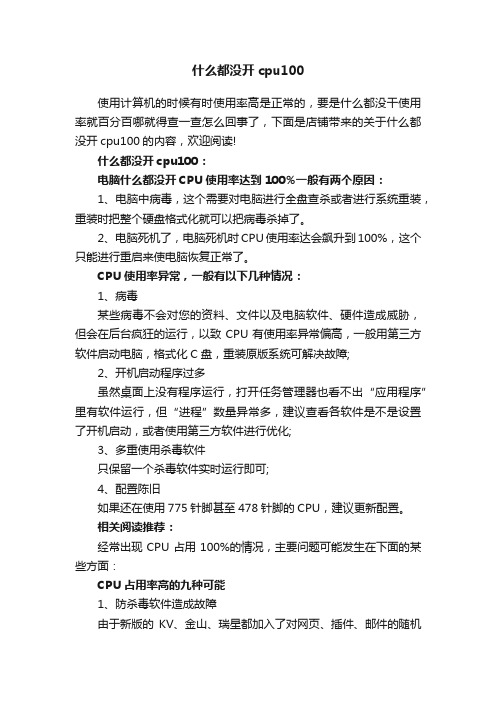
什么都没开cpu100使用计算机的时候有时使用率高是正常的,要是什么都没干使用率就百分百哪就得查一查怎么回事了,下面是店铺带来的关于什么都没开cpu100的内容,欢迎阅读!什么都没开cpu100:电脑什么都没开CPU使用率达到100%一般有两个原因:1、电脑中病毒,这个需要对电脑进行全盘查杀或者进行系统重装,重装时把整个硬盘格式化就可以把病毒杀掉了。
2、电脑死机了,电脑死机时CPU使用率达会飙升到100%,这个只能进行重启来使电脑恢复正常了。
CPU使用率异常,一般有以下几种情况:1、病毒某些病毒不会对您的资料、文件以及电脑软件、硬件造成威胁,但会在后台疯狂的运行,以致CPU有使用率异常偏高,一般用第三方软件启动电脑,格式化C盘,重装原版系统可解决故障;2、开机启动程序过多虽然桌面上没有程序运行,打开任务管理器也看不出“应用程序”里有软件运行,但“进程”数量异常多,建议查看各软件是不是设置了开机启动,或者使用第三方软件进行优化;3、多重使用杀毒软件只保留一个杀毒软件实时运行即可;4、配置陈旧如果还在使用775针脚甚至478针脚的CPU,建议更新配置。
相关阅读推荐:经常出现CPU占用100%的情况,主要问题可能发生在下面的某些方面:CPU占用率高的九种可能1、防杀毒软件造成故障由于新版的KV、金山、瑞星都加入了对网页、插件、邮件的随机监控,无疑增大了系统负担。
处理方式:基本上没有合理的处理方式,尽量使用最少的监控服务吧,或者,升级你的硬件配备。
2、驱动没有经过认证,造成CPU资源占用100%大量的测试版的驱动在网上泛滥,造成了难以发现的故障原因。
处理方式:尤其是显卡驱动特别要注意,建议使用微软认证的或由官方发布的驱动,并且严格核对型号、版本。
3、病毒、木马造成大量的蠕虫病毒在系统内部迅速复制,造成CPU占用资源率据高不下。
解决办法:用可*的杀毒软件彻底清理系统内存和本地硬盘,并且打开系统设置软件,察看有无异常启动的程序。
Windows XP中CPU占用100%原因及解决方法
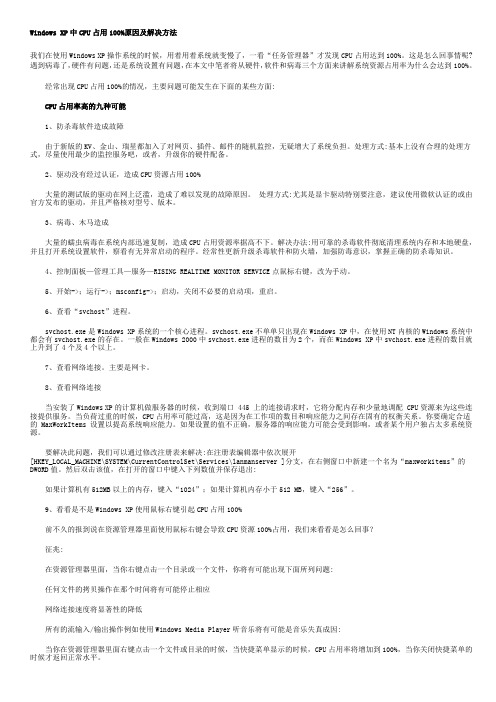
Windows XP中CPU占用100%原因及解决方法我们在使用Windows XP操作系统的时候,用着用着系统就变慢了,一看“任务管理器”才发现CPU占用达到100%。
这是怎么回事情呢?遇到病毒了,硬件有问题,还是系统设置有问题,在本文中笔者将从硬件,软件和病毒三个方面来讲解系统资源占用率为什么会达到100%。
经常出现CPU占用100%的情况,主要问题可能发生在下面的某些方面:CPU占用率高的九种可能1、防杀毒软件造成故障由于新版的KV、金山、瑞星都加入了对网页、插件、邮件的随机监控,无疑增大了系统负担。
处理方式:基本上没有合理的处理方式,尽量使用最少的监控服务吧,或者,升级你的硬件配备。
2、驱动没有经过认证,造成CPU资源占用100%大量的测试版的驱动在网上泛滥,造成了难以发现的故障原因。
处理方式:尤其是显卡驱动特别要注意,建议使用微软认证的或由官方发布的驱动,并且严格核对型号、版本。
3、病毒、木马造成大量的蠕虫病毒在系统内部迅速复制,造成CPU占用资源率据高不下。
解决办法:用可靠的杀毒软件彻底清理系统内存和本地硬盘,并且打开系统设置软件,察看有无异常启动的程序。
经常性更新升级杀毒软件和防火墙,加强防毒意识,掌握正确的防杀毒知识。
4、控制面板—管理工具—服务—RISING REALTIME MONITOR SERVICE点鼠标右键,改为手动。
5、开始->;运行->;msconfig->;启动,关闭不必要的启动项,重启。
6、查看“svchost”进程。
svchost.exe是Windows XP系统的一个核心进程。
svchost.exe不单单只出现在Windows XP中,在使用NT内核的Windows系统中都会有svchost.exe的存在。
一般在Windows 2000中svchost.exe进程的数目为2个,而在Windows XP中svchost.exe进程的数目就上升到了4个及4个以上。
[占用cpu高的问题]多线程cpu占用100问题
![[占用cpu高的问题]多线程cpu占用100问题](https://img.taocdn.com/s3/m/0a056b0f773231126edb6f1aff00bed5b9f37383.png)
[占用cpu高的问题]多线程cpu占用100问题第一种、杀毒软件,我们常见的金山、瑞星杀毒软件会对网页、插件等进行监控,这样就增大了系统负担,自然也就会造成cpu使用率高。
解决方法:对于杀毒软件占有cpu,这时没办法的,总不能自己在制作一个更牛的杀毒软件吧,所以只能通过使用最少的监控服务以及升级自己的硬件设备。
第二种、驱动不达标,现在人们使用的驱动有几大一部分是属于测试版的驱动,这一类驱动并不合格,它可以造成CPU100%的使用率,而且不容易发觉。
解决方式:在选择驱动时,要特别注意,最好使用微软官方发布的驱动,并核对型号、版本。
第三、病毒木马,这个相信不说大家也知道,病毒在系统内部复制,必然造成极高的cpu占有率;解决方法:首先利用杀毒软件查杀、清理本地硬盘,并查看有无异常启动的程序,在这里笔者要提醒各位,要加强防毒意识,经常性的更新升级杀毒软件。
第四、链接,这是最直接的客观原因,主要是网络连接不稳定。
解决方法:检查路由器、网卡等,如果不稳定就要暂时性的休息,而后再重开。
第五、启动项太多,一般来说开机启动项过多,就会增加cpu的使用率,增加其荷载。
解决方法:通过人工操作,将不需要的启动项关闭,具体方式为:点击——运行——输入mconfig——关闭不需要的启动项。
第六、桌面尽量少放文件,在桌面上放过多的文件,会极大的占用cpu,进而造成使用率过高。
解决:对桌面进行整理,将所有不必要的桌面文件或清除或移动到硬盘里,就可以了。
第七、某些软件本身需要占有很高的CPU,比如一些浏览器;有时有的软件和系统会有点不兼容。
解决方法:对于软件本身占用cpu高的,就要升级软件或者用别的同类软件代替;对于兼容,可以试下某p系统下的那个兼容项,右键点该.e 某e文件选兼容性。
第八、CPU温度过高,cpu温度过高,证明cpu本身就是出于不正常运行,自然也就会导致异常。
解决方法;通过排风扇等方式对cpu进行降温。
CPU占有老是100%怎么办
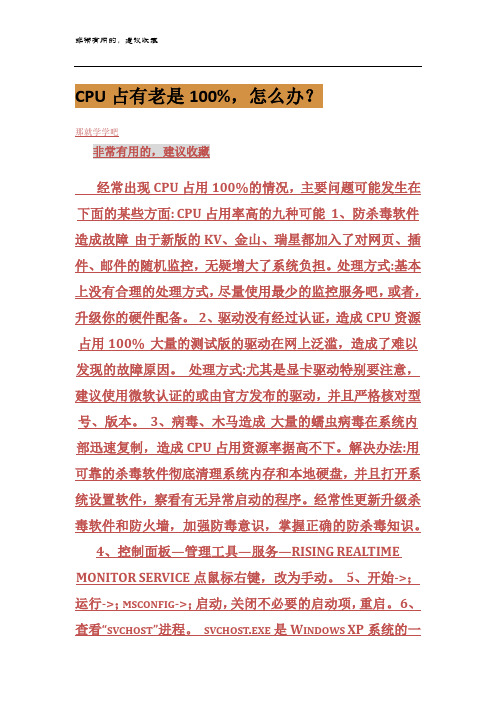
CPU占有老是100%,怎么办?那就学学吧经常出现CPU占用100%的情况,主要问题可能发生在下面的某些方面:CPU占用率高的九种可能1、防杀毒软件造成故障由于新版的KV、金山、瑞星都加入了对网页、插件、邮件的随机监控,无疑增大了系统负担。
处理方式:基本上没有合理的处理方式,尽量使用最少的监控服务吧,或者,升级你的硬件配备。
2、驱动没有经过认证,造成CPU资源占用100%大量的测试版的驱动在网上泛滥,造成了难以发现的故障原因。
处理方式:尤其是显卡驱动特别要注意,建议使用微软认证的或由官方发布的驱动,并且严格核对型号、版本。
3、病毒、木马造成大量的蠕虫病毒在系统内部迅速复制,造成CPU占用资源率据高不下。
解决办法:用可靠的杀毒软件彻底清理系统内存和本地硬盘,并且打开系统设置软件,察看有无异常启动的程序。
经常性更新升级杀毒软件和防火墙,加强防毒意识,掌握正确的防杀毒知识。
4、控制面板—管理工具—服务—RISING REAL TIME MONITOR SERVICE点鼠标右键,改为手动。
5、开始->;运行->;MSCONFIG->;启动,关闭不必要的启动项,重启。
6、查看“SVCHOST”进程。
SVCHOST.EXE是W INDOWS XP系统的一个核心进程。
SVCHOST.EXE不单单只出现在W INDOWS XP中,在使用NT内核的W INDOWS系统中都会有SVCHOST.EXE的存在。
一般在W INDOWS 2000中SVCHOST.EXE进程的数目为2个,而在W INDOWS XP中SVCHOST.EXE进程的数目就上升到了4个及4个以上。
7、查看网络连接。
主要是网卡。
8、查看网络连接当安装了W INDOWS XP的计算机做服务器的时候,收到端口445上的连接请求时,它将分配内存和少量地调配CPU资源来为这些连接提供服务。
当负荷过重的时候,CPU占用率可能过高,这是因为在工作项的数目和响应能力之间存在固有的权衡关系。
解决CPU占用100%现象
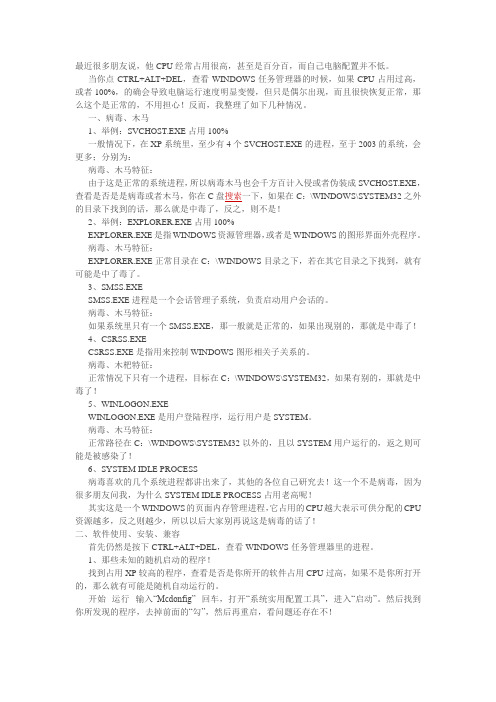
最近很多朋友说,他CPU经常占用很高,甚至是百分百,而自己电脑配置并不低。
当你点CTRL+ALT+DEL,查看WINDOWS任务管理器的时候,如果CPU占用过高,或者100%,的确会导致电脑运行速度明显变慢,但只是偶尔出现,而且很快恢复正常,那么这个是正常的,不用担心!反而,我整理了如下几种情况。
一、病毒、木马1、举例:SVCHOST.EXE占用100%一般情况下,在XP系统里,至少有4个SVCHOST.EXE的进程,至于2003的系统,会更多;分别为:病毒、木马特征:由于这是正常的系统进程,所以病毒木马也会千方百计入侵或者伪装成SVCHOST.EXE,查看是否是是病毒或者木马,你在C盘搜索一下,如果在C:\WINDOWS\SYSTEM32之外的目录下找到的话,那么就是中毒了,反之,则不是!2、举例:EXPLORER.EXE占用100%EXPLORER.EXE是指WINDOWS资源管理器,或者是WINDOWS的图形界面外壳程序。
病毒、木马特征:EXPLORER.EXE正常目录在C:\WINDOWS目录之下,若在其它目录之下找到,就有可能是中了毒了。
3、SMSS.EXESMSS.EXE进程是一个会话管理子系统,负责启动用户会话的。
病毒、木马特征:如果系统里只有一个SMSS.EXE,那一般就是正常的,如果出现别的,那就是中毒了!4、CSRSS.EXECSRSS.EXE是指用来控制WINDOWS图形相关子关系的。
病毒、木杷特征:正常情况下只有一个进程,目标在C:\WINDOWS\SYSTEM32,如果有别的,那就是中毒了!5、WINLOGON.EXEWINLOGON.EXE是用户登陆程序,运行用户是SYSTEM。
病毒、木马特征:正常路径在C:\WINDOWS\SYSTEM32以外的,且以SYSTEM用户运行的,返之则可能是被感染了!6、SYSTEM IDLE PROCESS病毒喜欢的几个系统进程都讲出来了,其他的各位自己研究去!这一个不是病毒,因为很多朋友问我,为什么SYSTEM IDLE PROCESS占用老高呢!其实这是一个WINDOWS的页面内存管理进程,它占用的CPU越大表示可供分配的CPU 资源越多,反之则越少,所以以后大家别再说这是病毒的话了!二、软件使用、安装、兼容首先仍然是按下CTRL+ALT+DEL,查看WINDOWS任务管理器里的进程。
CPU占用100%怎么办1
CPU资源占用100%是怎么回事短时偶尔的CPU资源占用100%是正常的,长时间在100%的解决方法:看资源管理器中,那个程序占用了CPU最多就关它。
如果关不了就全面杀毒。
如果是突然占用100%,就打开资源管理器,结束explorer.exe这个程序后,在新键这个程序````就OK了!1、驱动没有经过认证,造成CPU资源占用100%。
大量的测试版的驱动在网上泛滥,造成了难以发现的故障原因。
2、防杀毒软件造成故障。
由于新版的KV、金山、瑞星都加入了对网页、插件、邮件的随机监控,无疑增大了系统负担。
3、病毒、木马造成。
大量的蠕虫病毒在系统内部迅速复制,造成CPU占用资源率据高不下。
解决办法:使用最新的杀毒软件在DOS模式下进行杀毒。
经常性更新升级杀毒软件和防火墙,加强防毒意识,掌握正确的防杀毒知识。
4、控制面板—管理工具—服务—SING REALTIME MONITOR SERVICE点鼠标右键,改为手动。
5、关闭瑞星软件的“硬盘定时备份”项。
卸载现有的瑞星程序,然后下载最新完整升级包,用WINRAR解开以后再安装。
6、开始->运行->msconfig->启动,关闭不必要的启动项,重启。
7、查看“svchost”进程。
Svchost.exe是Windows XP系统的一个核心进程。
Svchost.exe不单单只出现在Windows XP中,在使用NT内核的Windows系统中都会有Svchost.exe的存在。
一般在Windows 2000中Svchost.exe进程的数目为2个,而在Windows XP中Svchost.exe进程的数目就上升到了4个及4个以上。
如何才能辨别哪些是正常的Svchost.exe进程,而哪些是病毒进程呢?Svchost.exe的键值是在“HKEY_LOCAL_MACHINE\Software\Microsoft\Windows NT\CurrentV ersion\Svchost”,每个键值表示一个独立的Svchost.exe组。
CPU占用100%怎么解决
CPU占用100%怎么解决中央处理器(CentralProcessingUnit)的缩写,即CPU,CPU是电脑中的核心配件,只有火柴盒那么大,几十张纸那么厚,但它却是一台计算机的运算核心和控制核心。
CPU占用高是一回事,占用了百分百怎么办,还让人活嘛,下面是小编带来的关于CPU占用100%怎么解决的内容,欢迎阅读!CPU占用100%怎么解决:一般情况下CPU占了100%的话人们的电脑总会慢下来,而很多时候是可以通过做一点的改动就可以解决。
当机器慢下来的时候,首先人们想到的当然是任务管理器了,看看到底是哪个程序占了较搞的比例,如果是某个大程序那还可以原谅,在关闭该程序后只要CPU正常了那就没问题;如果不是,那你就要看看是什幺程序了,当查不出这个进程是什幺的时候就去google 或者baidu 搜。
有时只结束是没用的,在xp下可以结合msconfig 里的启动项,把一些不用的项给关掉。
在2000下可以去下个winpatrol来用。
一些常用的软件,比如浏览器占用了很搞的CPU,那幺就要升级该软件或者干脆用别的同类软件代替,有时软件和系统会有点不兼容,当然我们可以试下xp系统下给我们的那个兼容项,右键点该. exe 文件选兼容性。
svchost.exe有时是比较头痛的,当你看到你的某个svchost.exe占用很大CPU时你可以去下个aports或者fport来检查其对应的程序路径,也就是什幺东西在掉用这个svchost.exe,如果不是c:\\\\Windows\\\\ system32 (xp)或c:\\\\winnt\\\\system32(2000)下的,那就可疑。
升级杀毒软件杀毒吧。
右击文件导致100%的CPU占用也会遇到,有时点右键停顿可能就是这个问题了。
官方的解释:先点左键选中,再右键(不是很理解)。
非官方:通过在桌面点右键-属性-外观-效果,取消”为菜单和工具提示使用下列过度效果(U)“来解决。
CPU占用率100%怎么解决
CPU占用率100%怎么解决不知道你们有没有遇到过CPU占用率100%的情况,导致系统慢。
打开任务管理器,发现CPU占用率100%,而且过多占用CPU的进程并不固定,跟着小编一起学习CPU占用率100%的解决方法吧。
CPU占用率100%故障解决步骤如下:经过查杀,系统并未中病毒。
接着,我将网络断开,用冰刃将包括金山毒霸以及explorer.exe在内的非系统必须进程全部关闭。
此时,打开任务管理器,发现进程选项卡中“System Idle Process”后面的CPU示数在90左右跳动。
说明此时CPU已处于空闲状态,然而此时电脑仍旧很慢,CPU占用率仍为100%。
提示:System Idle Process进程占用CPU资源高,不清楚的朋友切莫担心,该进程表示CPU空闲,也就是说它的示数越高越好。
就在一筹莫展之时,我突然想起几个月前由于硬盘分区表故障无奈重新分区做系统一事。
尽管软件检测结果表明我的硬盘健康状况良好,但对于一块80GB的硬盘,三年就下载、删除了超过500GB 的数据,多少让人对它有些不放心,于是,我做了重装系统前的最后一次努力……由于怀疑是硬盘方面的问题,我先用软件检测了一下,结论是没有坏道。
接着点击“开始”→“运行”,输入“cmd”,回车,打开命令提示符窗口。
然后是对硬盘的扫描,由于d电脑发生故障时所运行的程序均来自于C、D、E三个分区,因此我分别输入了“chkdsk x: /r”(其中X代表盘符,笔者需要扫描三个分区,因此X分别代表C、D和E)回车。
在接下来会连续弹出两次询问选项,分别选择“N”和“Y”(如图),重启电脑。
提示:对于chkdsk后面的参数“/r”,代表修复磁盘上的错误和查找不正确的扇区并恢复可读信息。
在命令提示符状态下,对于自己不太清楚的命令,可以在命令后加上参数“/?”来查看关于该命令的帮助信息。
随后电脑重新启动,磁盘扫描程序对硬盘分区扫描结束后,再次登录系统,发现系统又运转如飞了。
windows中CPU占用率100%原因
windows中CPU占用率100%原因我们在使用Windows操作系统时,或多或少都遇到过cpu占用率达到100%的问题,这种情况对我们正常使用计算机造成了很大影响。
下面我们来看造成CPU占用率达到100%的原因和解决方法。
·杀毒软件、驱动、病毒都可能是元凶1、防杀毒软件造成故障由于新版的KV、金山、瑞星都加入了对网页、插件、邮件的随机监控,无疑增大了系统负担。
处理方式:基本上没有合理的处理方式,尽量使用最少的监控服务吧,或者,升级你的硬件配备。
2、驱动没有经过认证,造成CPU资源占用100%大量的测试版的驱动在网上泛滥,造成了难以发现的故障原因。
处理方式:尤其是显卡驱动特别要注意,建议使用微软认证的或由官方发布的驱动,并且严格核对型号、版本。
3、病毒、木马造成大量的蠕虫病毒在系统内部迅速复制,造成CPU占用资源率据高不下。
解决办法:用可靠的杀毒软件彻底清理系统内存和本地硬盘,并且打开系统设置软件,察看有无异常启动的程序。
经常性更新升级杀毒软件和防火墙,加强防毒意识,掌握正确的防杀毒知识。
·svchost进程嫌疑很大4、控制面板—管理工具—服务—RISING REALTIME MONITOR SERVICE点鼠标右键,改为手动。
5、开始->;运行->;msconfig->;启动,关闭不必要的启动项,重启。
6、查看“svchost”进程。
svchost.exe是Windows系统的一个核心进程。
svchost.exe不单单只出现在Windows中,在使用NT内核的Windows系统中都会有svchost.exe的存在。
一般在Windows 2000中svchost.exe进程的数目为2个,而在Windows中svchost.exe进程的数目就上升到了4个及4个以上。
·网卡问题也可能造成CPU占用率100%7、查看网络连接。
主要是网卡。
8、查看网络连接当安装了Windows的计算机做服务器的时候,收到端口445 上的连接请求时,它将分配内存和少量地调配CPU资源来为这些连接提供服务。
- 1、下载文档前请自行甄别文档内容的完整性,平台不提供额外的编辑、内容补充、找答案等附加服务。
- 2、"仅部分预览"的文档,不可在线预览部分如存在完整性等问题,可反馈申请退款(可完整预览的文档不适用该条件!)。
- 3、如文档侵犯您的权益,请联系客服反馈,我们会尽快为您处理(人工客服工作时间:9:00-18:30)。
电脑CPU资源占用100%的原因及解决方法
我们在玩电脑有时会遇到电脑动都不能动,因为CPU资源为100%,好远的话一下就可以了,不然就要重新开机,现在不用怕了,下面讲解下原因和方法:
1、驱动没有经过认证,造成CPU资源占用100%。
大量的测试版的驱动在网上泛滥,造成了难以发现的故障原因。
2、防、杀毒软件造成故障。
由于一些防、杀毒软加入了对网页、插件、邮件的随机监控,无疑增大了系统负担,可以根据情况有选择的开启服务。
3、病毒、木马造成。
大量的蠕虫病毒在系统内部迅速复制,造成CPU占用资源率据高不下。
解决办法:使用最新的杀毒软件在DOS 模式下进行杀毒。
经常性更新升级杀毒软件和防火墙,加强防毒意识,掌握正确的防杀毒知识。
4、开始->运行->msconfig->启动,关闭不必要的启动项,重启。
5、查看“svchost”进程。
Svchost.exe是Windows XP系统的一个核心进程。
Svchost.exe不
单单只出现在Windows XP中,在使用NT内核的Windows系统中都会有Svchost.exe的存在。
一般在Windows 2000中Svchost.exe进程的数目为2个,而在Windows XP中Svchost.exe进程的数目就上升到了4个及4个以上。
如何才能辨别哪些是正常的Svchost.exe进程,而哪些是病毒进程呢?
Svchost.exe的键值是在“HKEY_LOCAL_MACHINESoftwareM icrosoftWindows NTCurrentVersionSvchost”,每个键值表示一个独立的Svchost.exe组。
微软还为我们提供了一种察看系统正在运行在Svchost.exe列表中的服务的方法。
以Windows XP为例:在“运行”中输入:cmd,然后在命令行模式中输入:tasklist /svc。
系统列出服务列表。
如果使用的是Windows 2000系统则把前面的“tasklist /svc”命令替换为:“tlist -s”即可。
如果你怀疑计算机有可能被病毒感染,Svchost.exe的服务出现异常的话通过搜索Svchost.exe文件就可以发现异常情况。
一般只会找到一个在:“C:WindowsSystem32”目录下的Svchost.exe程序。
如果你在其他目录下发现Svchost.exe程序的话,那很可能就是中毒了。
还有一种确认Svchost.exe是否中毒的方法是在任务管理器中察看进程的执行路径。
但是由于在Windows系统自带的任务管理器不能察看进程路径,所以要使用第三方的进程察看工具。
上面简单的介绍了Svchost.exe进程的相关情况。
总而言之,Svchost.exe是一个系统的核心进程,并不是病毒进程。
但由于Svchost.exe进程的特殊性,所以病毒也会千方百计的入侵Svchost.exe。
通过察看Svchost.exe进程的执行路径可以确认是否中毒。
6、查看网络连接。
主要是网卡。
7、把网卡、显卡、声卡卸载,然后重新安裝一下驱动。
8、重装系统、常用软件、当然也要装驱动,用几天看一下。
若不会出现这种问题,再装上其他软件,但是最好是一个软件装完,先用几天。
如果没有出现问题再接着装。
